Trouver une vidéo précise sur Twitter, c’est un peu comme chercher une aiguille dans une botte de foin : tout défile à la vitesse de la lumière et il y a du contenu dans tous les sens. En tant que passionné d’automatisation et de veille digitale, je sais à quel point les vidéos Twitter sont devenues incontournables pour les pros du marketing, les chercheurs ou toute personne qui veut rester à la page. Mais avec des millions de tweets (et des milliards de vidéos) qui s’enchaînent chaque jour, comment tomber pile sur la vidéo qu’on veut sans y passer la journée à scroller ?
C’est justement ce que je vais te montrer ici. Que tu cherches des extraits d’actu, des mèmes qui buzzent ou des analyses pointues, ce guide va t’expliquer comment dénicher des vidéos sur Twitter grâce aux outils de recherche intégrés et à quelques astuces avancées — y compris comment utiliser , notre extracteur web IA, pour automatiser et organiser ta veille vidéo. Prêt à transformer le flux infini de vidéos Twitter en une vraie mine d’or exploitable ? Suis le guide !
Pourquoi Twitter est un vrai filon pour la vidéo
Twitter (ou X, si tu suis la nouvelle version) n’est pas juste le terrain de jeu des débats enflammés et des hashtags qui font le buzz : c’est aussi une plateforme vidéo de premier plan. Avec et plus de , le réseau reflète en temps réel ce qui se passe partout sur la planète. Mais le plus fou, c’est qu’en 2024, les utilisateurs Twitter ont maté environ — soit 40 % de plus que l’année d’avant.
Pourquoi c’est si important pour les marketeurs et les équipes business ? Parce que la vidéo sur Twitter, c’est pas juste omniprésent, c’est addictif. Les tweets avec vidéo génèrent que les autres, et . Que ce soit une info brûlante, un lancement produit ou un mème qui fait le tour du monde, Twitter est souvent le tout premier endroit où ces vidéos apparaissent et se propagent.
Pour ceux qui surveillent les tendances, gèrent des campagnes ou veulent juste rester à la page, savoir trouver et analyser les vidéos Twitter, c’est un vrai super-pouvoir. Mais vu la masse de contenu, il faut les bons outils et les bonnes méthodes pour s’y retrouver.
Les bases : comment trouver des vidéos sur Twitter avec la recherche intégrée
On commence par le plus simple : les outils de recherche natifs de Twitter. Le plus rapide, c’est d’utiliser la barre de recherche tout en haut de l’appli ou du site.
Étape par étape : utiliser la recherche Twitter et le filtre Média
- Tape tes mots-clés. Mets des mots, expressions ou hashtags en lien avec la vidéo que tu cherches. Par exemple :
chat drôle vidéoou#lancementproduit. - Lance la recherche. Tu verras un mix de tweets populaires, récents, comptes, photos, etc.
- Clique sur l’onglet “Médias”. Ce filtre affiche uniquement les tweets avec images ou vidéos. Les vidéos sont faciles à repérer : il y a une icône de lecture ou une miniature vidéo.
Grâce à cette astuce, tu évites de te perdre dans les tweets purement textuels. Par exemple, en cherchant #CES2025 puis en cliquant sur “Médias”, tu tombes direct sur toutes les vidéos et photos du salon Consumer Electronics Show.
Optimiser tes recherches avec mots-clés et hashtags
Pour affiner encore plus tes résultats :
- Ajoute des hashtags pertinents. Si tu connais l’événement ou la tendance, utilise son hashtag (ex :
#MarketingWorld2025). Les hashtags rassemblent les discussions et facilitent la recherche de vidéos associées. - Mets le mot “vidéo” dans ta recherche. Beaucoup d’utilisateurs précisent “vidéo” dans leurs tweets. Chercher
but football vidéosera plus précis que justebut football. - Utilise les guillemets pour une phrase exacte. Si tu te souviens du texte exact, mets-le entre guillemets :
"atterrissage rover Mars" vidéo. - Cible des comptes précis. Si tu sais qui a posté la vidéo, tape
from:@NASA Mars vidéopour retrouver les tweets de la NASA sur Mars, souvent avec des vidéos.
En combinant ces astuces avec le filtre Média, tes recherches seront bien plus efficaces. Pour aller plus loin, jette un œil à .
Gagne en précision : utiliser la recherche avancée Twitter pour trouver des vidéos
Quand tu veux des résultats ultra-ciblés — genre toutes les vidéos d’un événement, d’une ville ou d’un utilisateur — la recherche avancée Twitter est ton meilleur allié.
Comment accéder à la recherche avancée Twitter :
- Va sur (ou ) après t’être connecté.
- Ou, après une recherche classique, clique sur le menu à trois points en haut des résultats et choisis “Recherche avancée”.
Fonctionnalités clés de la recherche avancée :
- Mots : Cherche des phrases exactes, inclus/exclus certains mots, ou utilise des opérateurs comme
filter:videospour n’afficher que les tweets vidéo. - Comptes : Limite les résultats aux tweets d’un utilisateur, adressés à lui ou le mentionnant.
- Engagement : Fixe un minimum de likes, réponses ou retweets pour ne voir que les vidéos virales.
- Dates : Cible une période précise.
- Localisation : Utilise les opérateurs
near:etwithin:pour trouver des tweets d’une zone géographique (ex :near:"Paris" within:5mi filter:videos).
Exemples de recherche avancée :
- Pour trouver des vidéos virales sur un nouveau smartphone :
"Galaxy S30" filter:videos min_retweets:1000 - Pour les vidéos d’un événement :
#CES2025 filter:videos since:2025-01-01 until:2025-01-31
Pour un tuto complet, va voir .
Filtrer par date, lieu et plus encore
Les filtres avancés sont super utiles pour les pros du marketing et de la veille :
- Par date : Retrouve les vidéos d’une période ou d’une campagne précise.
- Par lieu : Découvre les vidéos postées depuis une ville ou une région.
- Par engagement : Repère les vidéos les plus populaires ou virales.
Par exemple, pour analyser les réactions à un lancement produit à New York, tu peux chercher :
VotreMarque filter:videos near:"New York" since:2025-03-01 until:2025-03-07 min_faves:100
Tu obtiendras ainsi uniquement les vidéos les plus engageantes de ce lieu et cette période.
Passe à la vitesse supérieure : utiliser Thunderbit pour trouver et organiser les vidéos Twitter
Voyons comment aller encore plus loin. Même avec tous les outils de recherche Twitter, collecter et organiser à la main des tweets vidéo — surtout en grosse quantité — peut vite devenir un vrai casse-tête. C’est là que entre en scène.
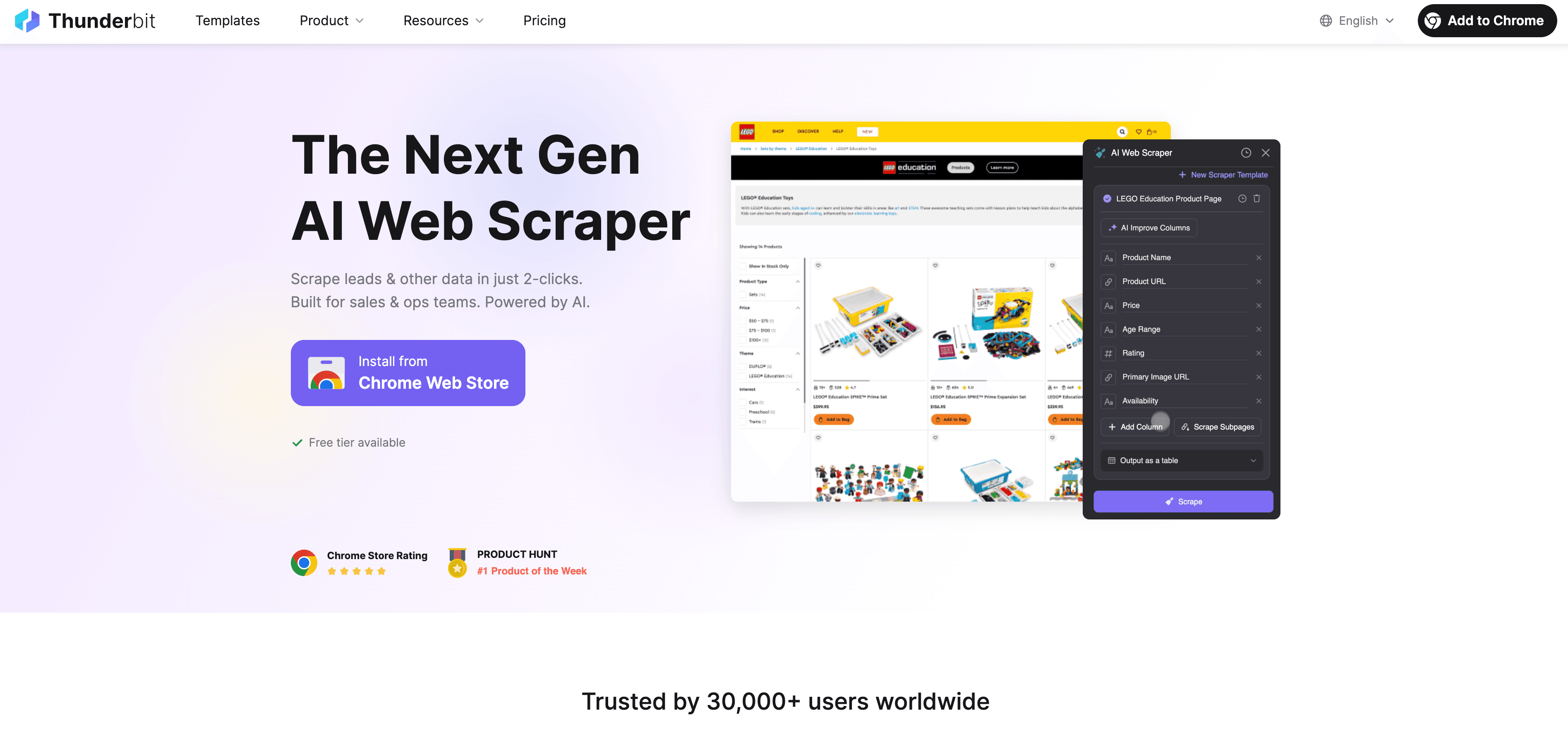
Thunderbit, c’est un extracteur web IA (dispo en ) qui te permet d’extraire en quelques clics les tweets vidéo et toutes leurs infos depuis Twitter. Imagine-le comme ton assistant IA pour la veille web : il lit la page, repère les données utiles (texte du tweet, URL de la vidéo, likes, retweets, etc.) et range tout dans un tableau que tu peux exporter vers Excel, Google Sheets, Notion ou Airtable.
Étapes : extraire des tweets vidéo avec Thunderbit
Voici comment j’utilise Thunderbit pour collecter des vidéos Twitter :
- Va sur la page Twitter à extraire. Ça peut être une page de résultats (avec
filter:videos), un fil de hashtag ou l’onglet Médias d’un profil. - Ouvre l’extension Thunderbit. Clique sur l’icône Thunderbit dans ton navigateur.
- Clique sur “Suggestion IA de champs”. L’IA de Thunderbit analyse la page et propose des colonnes comme texte du tweet, nom d’utilisateur, date, URL vidéo, likes, retweets, etc.
- Ajuste les champs si besoin. Renomme, ajoute ou supprime des colonnes selon tes besoins. Tu veux la miniature ou le lien direct de la vidéo ? Thunderbit les récupère souvent tout seul, mais tu peux ajouter des instructions personnalisées.
- Clique sur “Extraire”. Thunderbit collecte tous les tweets affichés — il gère la pagination et le scroll infini tout seul. Pour les gros volumes, il peut extraire .
- Exporte tes données. Une fois terminé, exporte tes résultats vers Excel, Google Sheets, Notion ou Airtable en un clic. Pas de frais cachés, pas de prise de tête.
Astuce : Pour obtenir encore plus de détails (liens vidéo HD, nombre de réponses…), utilise la fonction “Extraction de sous-pages” de Thunderbit pour visiter chaque tweet individuellement et enrichir ton tableau.
Organiser et analyser tes vidéos
Une fois tes tweets vidéo dans un tableur, tu peux :
- Trier par likes ou retweets pour repérer les vidéos qui cartonnent.
- Filtrer par date ou mot-clé pour analyser les tendances sur la durée.
- Taguer ou classer les vidéos (promo, témoignage, mème…) pour des analyses plus fines.
Cette méthode transforme le chaos du fil Twitter en données exploitables pour le marketing, la veille ou l’analyse concurrentielle. Par exemple, tu peux découvrir que les vidéos d’unboxing de tes clients explosent après un lancement, ou que les vidéos promo de tes concurrents font un carton le week-end.
Conseils d’expert : stratégies de recherche vidéo pour utilisateurs avancés
Envie d’aller plus loin ? Voici quelques astuces de pro :
- Maîtrise les opérateurs de recherche : Utilise
filter:videos,from:,since:,min_retweets:, etnear:directement dans la barre de recherche pour des résultats ultra-ciblés. - Combine la logique : Utilise AND, OR et NOT (signe moins) pour affiner tes requêtes. Exemple :
"Tesla" OR "Elon Musk" filter:videos -SpaceX since:2025-01-01 - Extrait l’onglet Médias d’un utilisateur : Va sur le profil d’un concurrent, clique sur “Médias” et lance Thunderbit pour récupérer toutes leurs vidéos d’un coup.
- Recherche inversée : Si tu as un extrait vidéo, fais une capture d’écran et utilise Google Lens pour retrouver le tweet d’origine.
En combinant ces techniques avec l’automatisation de Thunderbit, tu peux te constituer une base de données vivante de vidéos Twitter — sans sacrifier tes week-ends à scroller sans fin.
Pourquoi la vidéo sur Twitter est essentielle pour les pros du marketing et les entreprises
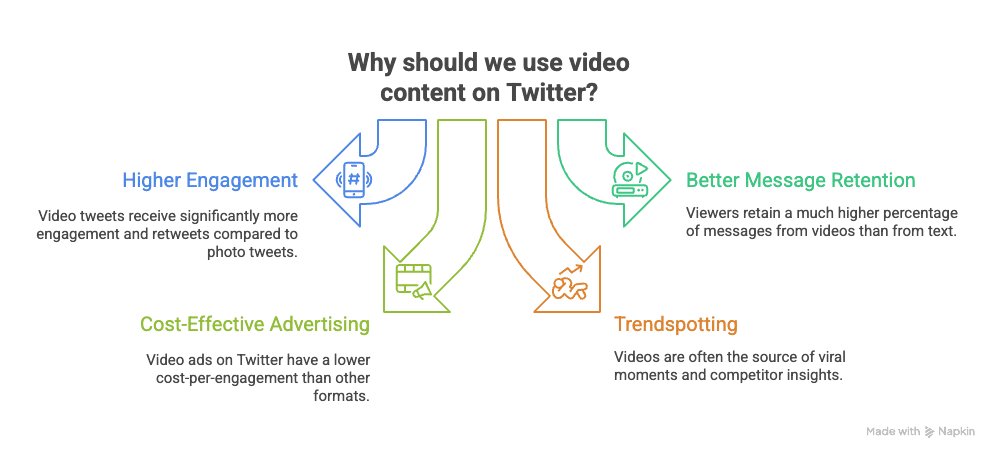
Soyons clairs : la vidéo, c’est pas juste un format sur Twitter, c’est LE contenu qui fait la différence. Voilà pourquoi :
- Engagement au top : Les tweets vidéo génèrent et sont que les tweets photo.
- Message qui marque : Les spectateurs retiennent en vidéo, contre seulement 10 % en lisant du texte.
- Publicité plus rentable : Les pubs vidéo sur Twitter affichent un que les autres formats.
- Veille et détection de tendances : Les buzz, témoignages clients et campagnes concurrentes démarrent souvent en vidéo sur Twitter. Si tu ne les suis pas, tu passes à côté de belles opportunités.
Trouver et analyser efficacement les vidéos Twitter te permet de repérer les tendances tôt, de mesurer l’impact de tes campagnes et de comprendre ce qui fait vibrer ton audience.
Thunderbit : ton allié pour une veille vidéo Twitter intelligente
Petit rappel sur pourquoi est mon outil préféré pour la recherche vidéo sur Twitter :
- Ultra simple à utiliser : Pas de code, pas de prise de tête — juste “Suggestion IA de champs” et “Extraire”.
- Détection intelligente des champs : Thunderbit comprend direct la structure des pages Twitter et propose les meilleures colonnes à extraire.
- Gère la pagination et les sous-pages : Extrait des centaines (voire des milliers) de tweets, même sur plusieurs pages ou avec scroll infini.
- Export gratuit et flexible : Envoie tes données vers Excel, Google Sheets, Notion ou Airtable — sans frais cachés.
- Modèles réutilisables : Sauvegarde tes configurations d’extraction pour tes projets récurrents.
Comparé à la recherche manuelle ou aux extracteurs classiques, Thunderbit te fait gagner un temps fou et fournit des données plus propres et prêtes à l’emploi. Comme le dit un utilisateur : « J’ai juste deux boutons à cliquer, et les données sont prêtes en un rien de temps » ().
| Méthode | Temps de configuration | Compétence technique | Gère la pagination | Export facile | Détection IA des champs | Programmation |
|---|---|---|---|---|---|---|
| Recherche manuelle | Élevé | Aucune | Non | Non | Non | Non |
| Extracteur classique | Moyen | Élevée | Parfois | Parfois | Non | Rarement |
| Thunderbit | Faible | Aucune | Oui | Oui | Oui | Oui |
Conclusion & Points clés à retenir
Trouver des vidéos sur Twitter, ce n’est pas la mer à boire. Voici mes conseils à retenir :
- Commence par la recherche intégrée et le filtre Média pour aller vite.
- Utilise mots-clés, hashtags et opérateurs avancés pour affiner tes recherches.
- Mise sur Thunderbit pour automatiser l’extraction, l’organisation et l’analyse des tweets vidéo — surtout pour la veille à grande échelle ou régulière.
- Exporte et analyse tes données pour repérer les tendances, mesurer l’engagement et ajuster ta stratégie marketing ou de veille.
Prêt à gagner du temps et à exploiter à fond les vidéos Twitter ? et teste-la gratuitement. Pour plus d’astuces sur l’extraction web, l’automatisation et la veille digitale, passe sur le .
Bonne chasse aux vidéos — et que ta prochaine trouvaille virale soit à portée de clic !
FAQ
1. Comment afficher uniquement les tweets vidéo sur Twitter ?
Tape tes mots-clés dans la barre de recherche, puis clique sur l’onglet “Médias” pour filtrer les tweets avec images ou vidéos. Pour être encore plus précis, ajoute filter:videos à ta recherche ou passe par la Recherche avancée.
2. Quels mots-clés ou hashtags utiliser pour trouver des vidéos ?
Mets le mot “vidéo” dans ta recherche, utilise des hashtags pertinents (événement, campagne…) et tente des termes comme “bande-annonce”, “démo” ou “live”. Exemple : #VotreMarque vidéo unboxing.
3. Comment Thunderbit aide à trouver des vidéos Twitter ?
Thunderbit est un extracteur web IA qui peut extraire les tweets vidéo — texte, URL vidéo, stats d’engagement, etc. — depuis les pages Twitter. Il range tout dans un tableau exportable vers Excel, Google Sheets, Notion ou Airtable.
4. Puis-je automatiser la recherche ou l’export régulier de vidéos Twitter ?
Tu peux relancer en un clic tes modèles d’extraction enregistrés pour tes recherches ou profils Twitter favoris, à tout moment.
5. Pourquoi la vidéo est-elle si importante sur Twitter pour les pros du marketing et les entreprises ?
Les tweets vidéo génèrent 10 fois plus d’engagement, sont plus partagés et permettent aux marques de raconter des histoires plus riches. Une veille vidéo efficace booste l’écoute sociale, le suivi de campagne et l’analyse des tendances — un vrai plus dans l’univers ultra-rapide de Twitter.
En savoir plus :